FFmpeg开发笔记(二十三)使用OBS Studio开启RTMP直播推流
原创FFmpeg开发笔记(二十三)使用OBS Studio开启RTMP直播推流
原创
OBS是一个开源的直播录制软件,英文全称叫做Open Broadcaster Software,广泛用于视频录制、实时直播等领域。OBS不但开源,而且跨平台,兼容Windows、Mac OS、Linux等操作系统。
OBS的官网是https://obsproject.com/,录制软件名叫OBS Studio,它基于QT+FFmpeg编码。使用OBS实现直播功能的话,需要执行下列四个步骤。
一、下载并安装OBS Studio
OBS Studio的官网下载页面是https://obsproject.com/download,最新版本为2024年4月推出的OBS-Studio-30.1.2,Windows安装包的下载地址为https://cdn-fastly.obsproject.com/downloads/OBS-Studio-30.1.2-Full-Installer-x64.exe。 OBS Studio的源码托管页面在https://github.com/obsproject/obs-studio,各版本的下载页面是https://github.com/obsproject/obs-studio/releases/,其中OBS-Studio-30.1.2的安装包下载链接为https://github.com/obsproject/obs-studio/releases/download/30.1.2/OBS-Studio-30.1.2-Full-Installer-x64.exe。 双击下载好的安装包,一路单击Next按钮,最后在结束窗口单击Finish按钮完成安装操作。
二、启动流媒体服务器
按照《FFmpeg开发实战:从零基础到短视频上线》一书“10.2.2 FFmpeg向网络推流”小节的说明,下载并安装轻量级流媒体服务软件MediaMTX。解压后双击启动mediamtx.exe,此时RTMP协议的默认推流地址为rtmp://127.0.0.1:1935/stream。这里之所以用rtmp地址而非rtsp地址,是因为OBS Studio默认只支持RTMP推流,如果要让它支持RTSP推流,还得额外增加配置。因此为了简化直播流程,就采用RTMP方式推流了。
三、打开OBS Studio
双击启动OBS Studio之后,执行下列三个步骤开启直播推流: 1、单击主界面右下角的“设置”按钮,或者依次选择顶部菜单“文件”→“设置”,弹出的设置窗口在左边列表选择“直播”,窗口右边的“服务”栏选择“自定义”,“服务器”栏填“rtmp://127.0.0.1:1935/stream”,如下图所示:
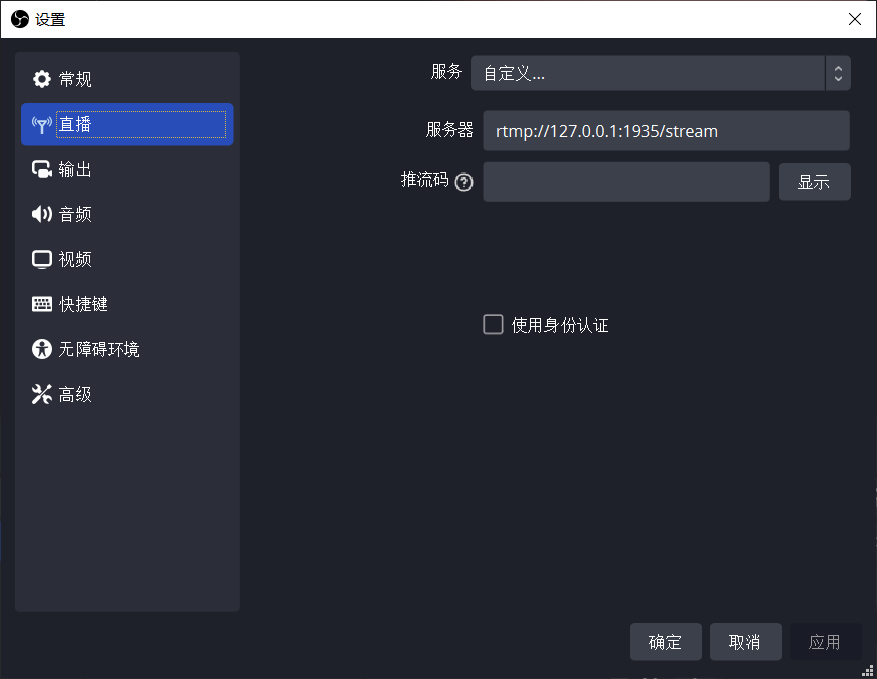
设置窗口的左边列表选择“视频”,窗口右边的“基础分辨率”和“输出分辨率”都选择“1280x720”,如下图所示:
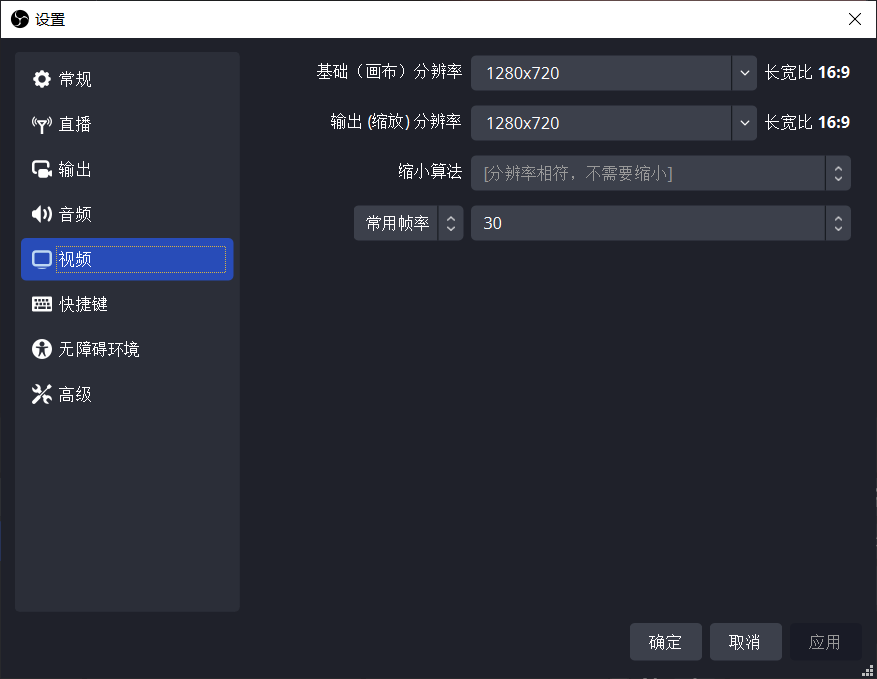
确认“直播”和“视频”两个页面都修改好了,再单击窗口右下角的确定按钮完成设置。
2、找到主界面下方中间靠左的“来源”区域,单击该区域左下角的加号按钮,在弹出列表中选择“视频采集设备”,接着在弹窗中选择“新建”,如下图所示:
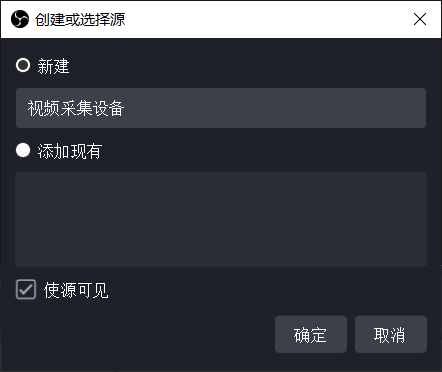
然后单击窗口右下角的确定按钮,OBS Studio就开始预览摄像头采集到的视频画面。
3、单击主界面右下角的“开始直播”按钮,OBS Studio就开始向指定的服务器推送直播流。
四、启动拉流程序
打开MSYS的命令行窗口,进入《FFmpeg开发实战:从零基础到短视频上线》随书源码的chapter10目录,运行下面的程序命令,期望从指定的rtmp地址拉流并播放。
./playsync2 "rtmp://127.0.0.1:1935/stream"然后发现弹出SDL窗口,观察播放的视频正是OBS通过摄像头采集到的画面,说明使用OBS Studio结合MediaMTX成功实现了直播功能。
原创声明:本文系作者授权腾讯云开发者社区发表,未经许可,不得转载。
如有侵权,请联系 cloudcommunity@tencent.com 删除。
原创声明:本文系作者授权腾讯云开发者社区发表,未经许可,不得转载。
如有侵权,请联系 cloudcommunity@tencent.com 删除。
